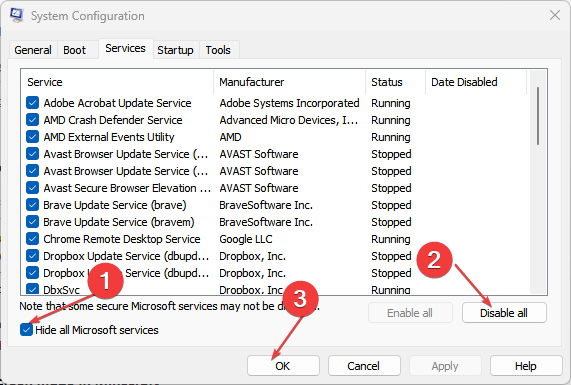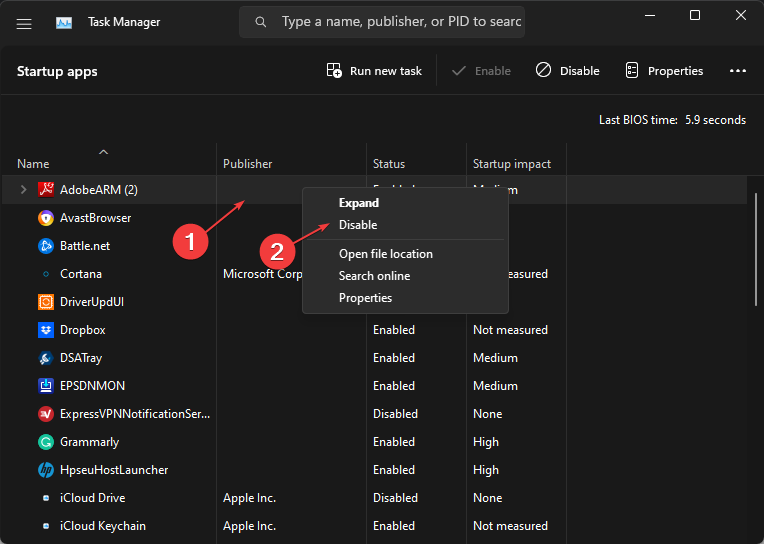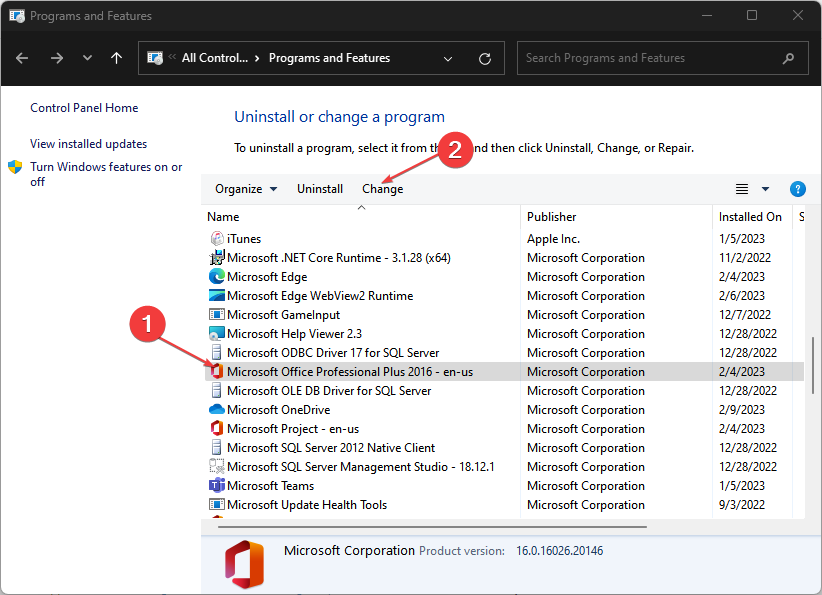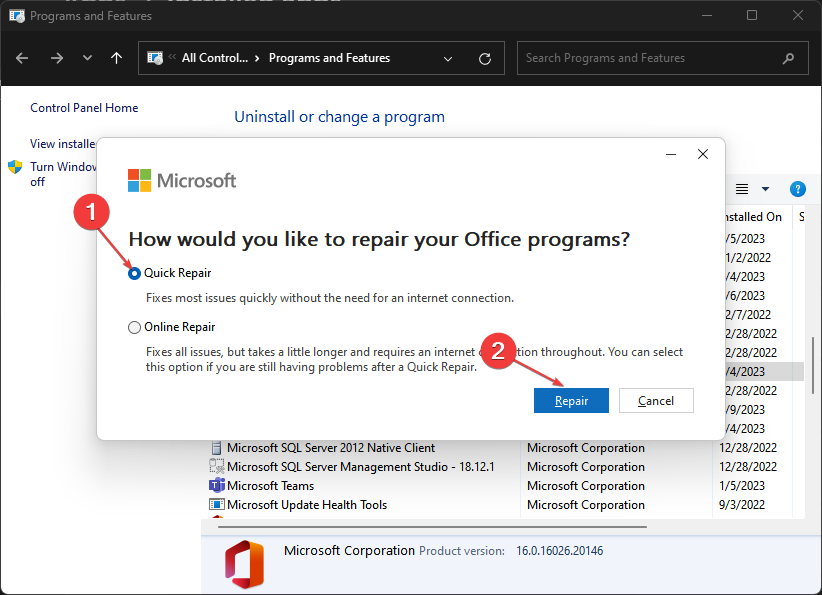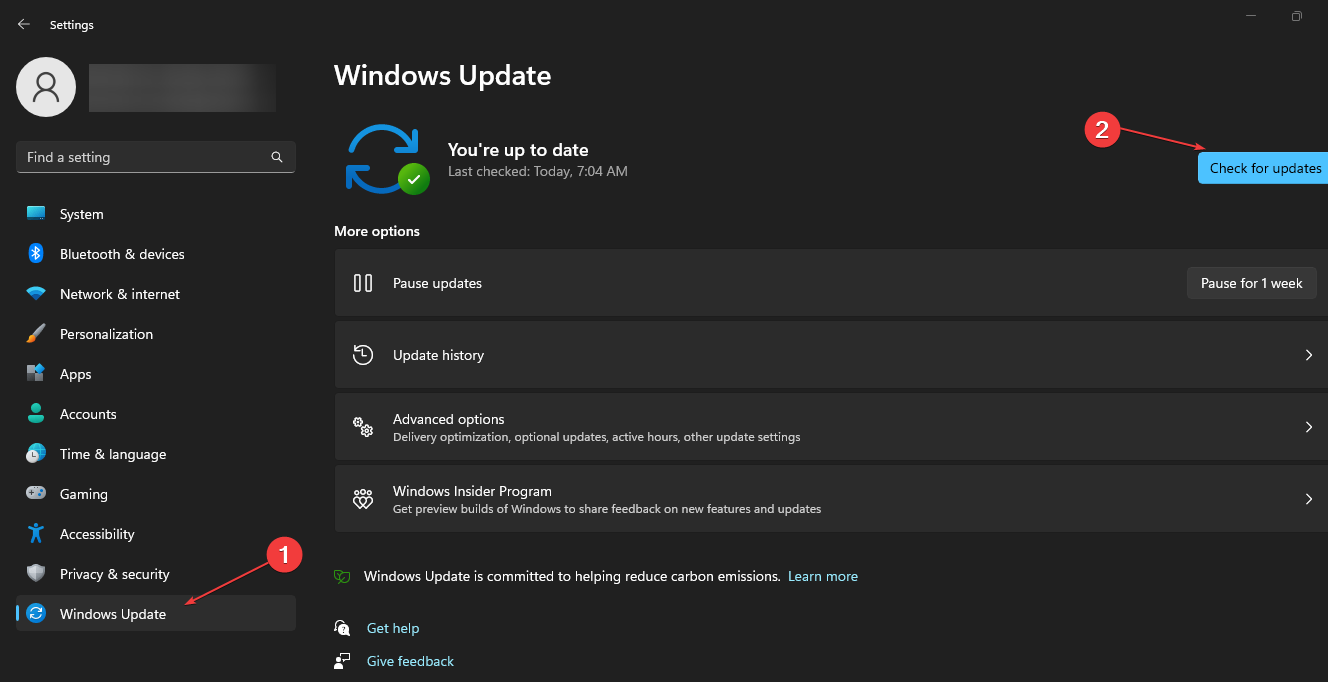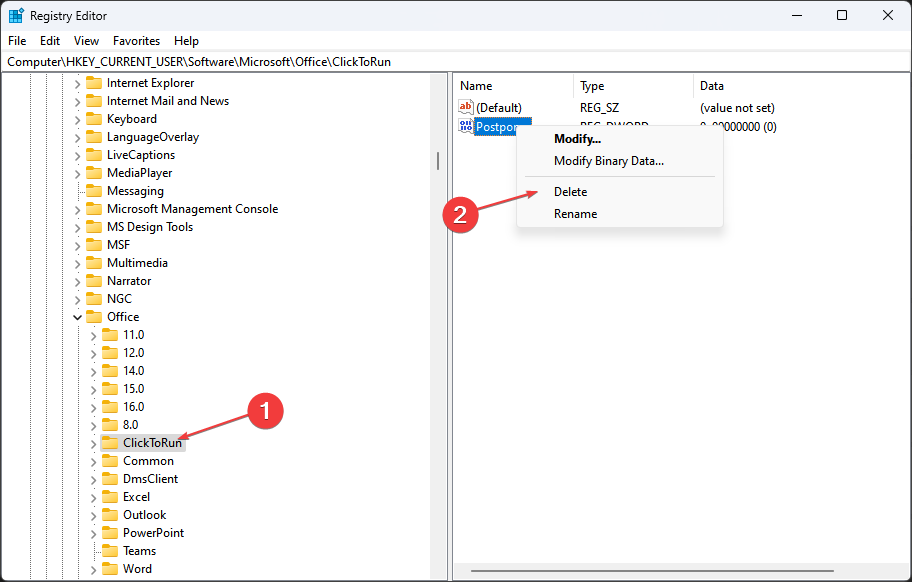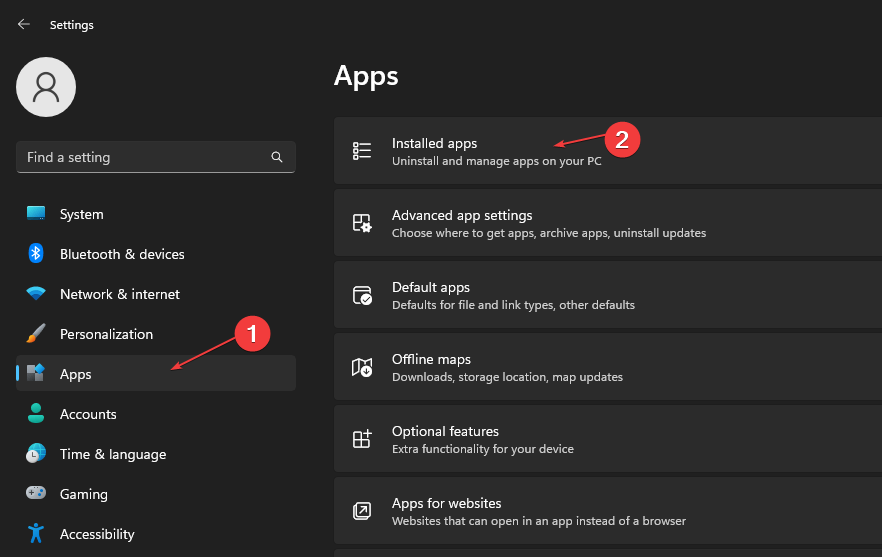Come Correggere il Codice di Errore Microsoft Office 147-0
4 min. read
Updated on

Ci sono molti errori che gli utenti possono riscontrare quando utilizzano l’app Microsoft Office sui loro PC. Tali errori possono verificarsi a causa di numerosi problemi che affliggono il software.
Tuttavia, Microsoft Office Impossibile avviare il codice di errore 147-0 di Office è uno degli errori più comuni di cui gli utenti si lamentano perché impedisce l’accesso all’app e ai suoi servizi.
Cosa causa il codice di errore di Microsoft Office 147-0
Incorrere nel codice di errore Impossibile avviare Office 147-0 su Microsoft Office può essere dovuto a molti fattori che possono essere di diverso tipo, dai problemi con l’app al PC. Alcune cause sono:
- File di sistema corrotti: il software Office può essere influenzato da file di sistema corrotti sul tuo computer. Fanno sì che il sistema non interagisca correttamente con l’app, causando errori. Pertanto, quando si dispone di file di sistema corrotti o file mancanti, ciò può influire sulle prestazioni del sistema, causando il codice di errore 147-0 su Microsoft Office.
- Infezione da malware o virus: la presenza di un’infezione da malware o virus sul PC può influire sulle app in esecuzione su di esso. Possono influenzare l’app di Office, impedendole di funzionare correttamente.
- Installazione errata: quando si verifica un errore nel processo di installazione dell’app Microsoft Office, può influire sulla sua funzionalità e causare errori. Allo stesso modo, puoi riscontrare il codice di errore 147-0 se il file di installazione è corrotto.
- Interferenza di Windows Defender Firewall: le attività del firewall sul tuo computer possono impedire i processi dei programmi in esecuzione su di esso. In altre parole, bloccano la comunicazione tra Office e i componenti necessari per il suo funzionamento.
Questi fattori possono differire su vari computer. Non preoccuparti perché ti guideremo attraverso i passaggi di base per correggere l’errore.
Come posso correggere il codice di errore 147-0 di Microsoft Office?
Prima di procedere con qualsiasi passaggio avanzato, eseguire quanto segue:
- Disattiva le app in esecuzione in background sul tuo computer.
- Disabilita temporaneamente il software antivirus sul tuo PC.
- Riavvia Windows in modalità provvisoria e controlla se il codice di errore 147-0 persiste.
Se non riesci a risolvere il problema, procedi con le soluzioni elencate di seguito.
1. Eseguire un avvio pulito
- Premi il tasto Windows + R per aprire la finestra di dialogo Esegui, digita msconfig e fai clic su OK.
- Seleziona la scheda Servizi e successivamente la casella per l’opzione Nascondi tutti i servizi Microsoft, quindi fare clic sul pulsante Disabilita tutto.
- Vai alla scheda Avvio e apri Task Manager.
- Seleziona i programmi di avvio e tocca seleziona il pulsante Disabilita.
- Riavvia il PC e controlla se l’errore della cartella temporanea persiste.
Quest’ultimo impedisce l’esecuzione di programmi che potrebbero causare problemi con Microsoft Office all’avvio del sistema.
2. Ripara Microsoft Office
- Premi il tasto Windows + R per aprire la finestra di dialogo Esegui, digita appwiz.cpl e fai clic su OK per aprire Programmi e funzionalità.
- Fai clic con il tasto destro su Microsoft Office e fare clic su Modifica dal menu a discesa.
- Tocca l’opzione Riparazione rapida nelle nuove finestre e tocca il pulsante Ripara.
- Prova l’opzione di riparazione online se la riparazione rapida non è in grado di risolverlo.
La riparazione di Microsoft Office risolverà i problemi relativi ai file dell’app mancanti o corrotti che potrebbero causare errori durante l’accesso a Microsoft Office.
3. Aggiorna il sistema operativo Windows
- Premi il tasto Windows + I per aprire l’app Impostazioni di Window.
- Fai clic su Windows Update e toccare il pulsante Controlla aggiornamenti. Se sono disponibili aggiornamenti, li cercherà e li installerà.
L’aggiornamento di Windows corregge i bug che influiscono sulle prestazioni del sistema e aggiunge nuove funzionalità per aiutare a eseguire le sue app.
4. Eliminare le sottochiavi del Registro di sistema di Office
- Premi il pulsante Windows + R per aprire la finestra di dialogo Esegui, digita regedit, quindi premi Invio per aprire l’ Editor del Registro di sistema.
- Passa al seguente percorso e poi elimina la chiave di registro nella cartella:
HKEY_LOCAL_MACHINESOFTWREMicrosoftOfficeClickToRun - Passare al seguente percorso ed eliminare la chiave di registro nella cartella:
HKEY_LOCAL_MACHINESOFTWAREMicrosoftAppVISVHKEY_CURRENT_USERSoftwareMicrosoftOffice - Riavvia il PC e controlla se il codice di errore 147-0 viene visualizzato su Microsoft Office.
5. Reinstallare Microsoft Office
- Premi il tasto Windows + I per aprire l’app Impostazioni di Windows.
- Fai clic su App e fare clic su App installate.
- Cerca l’app di Office e fai clic sul pulsante con i tre punti accanto. Selezionare Disinstalla dall’elenco a discesa, quindi fare clic su Disinstalla per confermare l’azione.
- Riavvia il PC, quindi reinstalla Microsoft Office per verificare se l’errore persiste.
La reinstallazione dell’app di Office può risolvere i problemi relativi al file di installazione danneggiato.
Ci piacerebbe sapere se queste soluzioni hanno funzionato per te! Lasciaci un commento nella sezione sottostante!